Configurar teclado y ratón
La configuración del funcionamiento del teclado y del ratón en Windows 10 se puede realizar desde la aplicación de cada fabricante de estos periféricos.
Por ejemplo, Microsoft dispone de un software de instalación para el control del funcionamiento de sus dispositivos llamado Centro de Mouse y Teclado y se puede consultar desde Panel de control\Todos los elementos de Panel de control.

y para las propiedades el funcionamiento del teclado tenemos controles para especificar el retraso en la repetición de pulsaciones, velocidad de repetición, velocidad de intermitencia del cursor …

Pero también desde el menú Inicio / Cambiar configuración del Mouse y desde Teclado del Panel de Control.
Mostrar el teclado en pantalla …
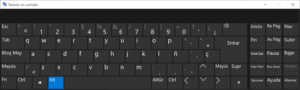
Disponer de varias configuraciones de teclado
Si en nuestro ordenador no hay un teclado con Ñ y Tilde (tal y como sucede en los teclados americanos), podemos configurar la distribución de teclado según nuestras necesidades de la siguiente manera …
Para ello, vamos a Preferencias de Idioma, añadimos los idiomas necesarios, activamos el reconocimiento de voz o escritura manual, dependiendo del idioma y región.
Con el teclado en pantalla podremos verificar la distribución del teclado.
También podremos usar etiquetas para añadir la ñ y el acento, aunque con el tiempo no será necesario.
Por último, ten en cuenta que la distribución de teclado para Español (España) no es igual que para Español (Latinoamérica), ya que cambia la posición de la ñ y la tilde.
Volver al tutorial de Ms Windows 10 …

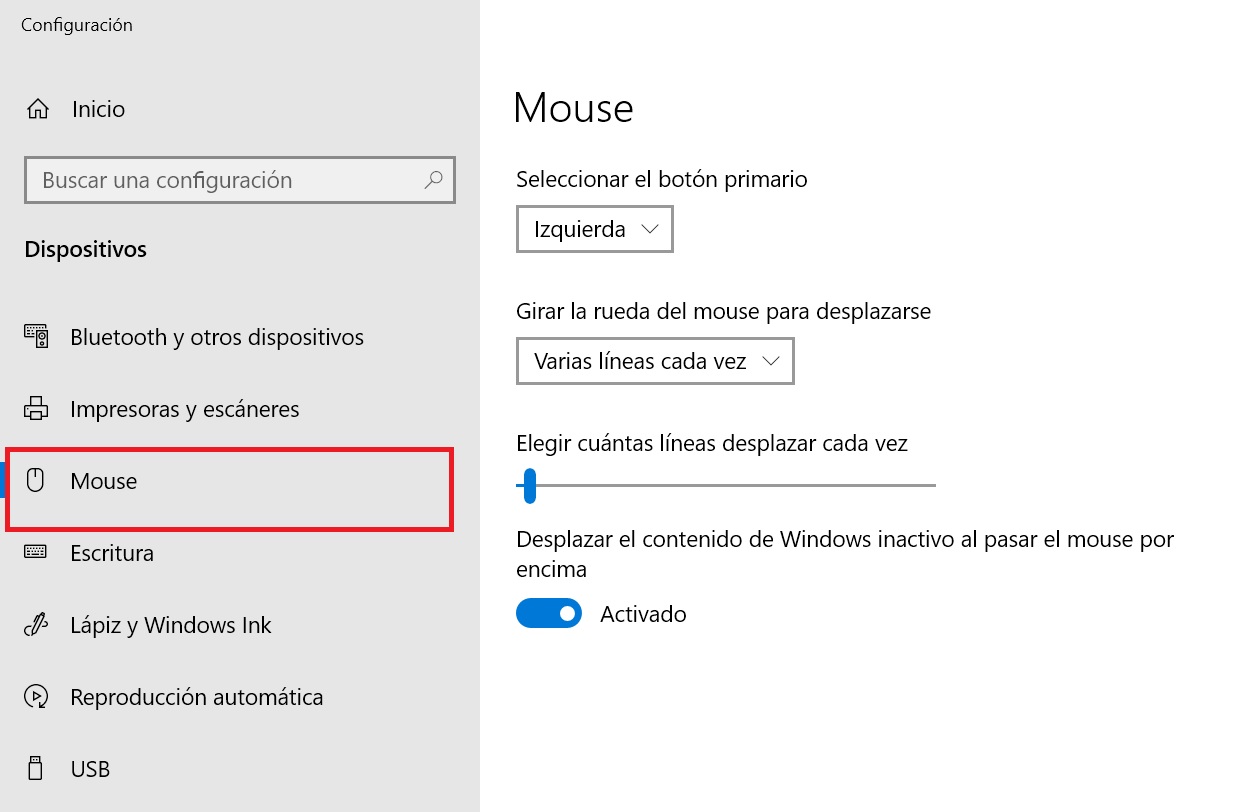
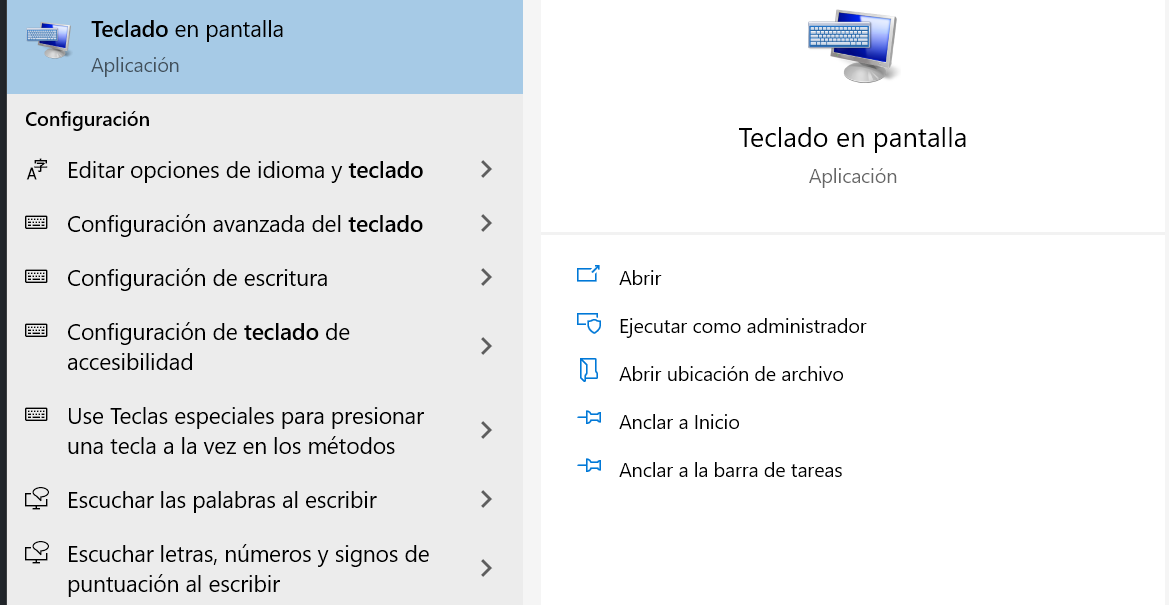






Ivette Nieves dice:
Gracias por el tutorial, es muy buena la información
Lourdes dice:
Gracias por la información es muy útil, no me conectaba el teclado externo al portátil.
Laura Martinez dice:
Muy buenos trucos para Windows. Mil gracias!!!
Tutor dice:
Muchas gracias Laura, encantados de que resulte de utilidad !
Jose W. Mendoza dice:
demasiado largo parece de vez de un taller de aprendizaje parece mas un castigo para hacer horas hay cosas que ni pertinentes son lo metieron ahi para que se estuviese mas tiempo
Dani Jiménez dice:
Hola José, supongo que estaréis en algún curso … nosotros simplemente nos dedicamos a compartir contenidos formativos. Gracias por comentar!
Flores dice:
Gracias por la ayuda, ya lo puede arreglar
Vanessa Nieves Rivera dice:
Muchas gracias por la guía de uso de Windows, fue de gran ayuda para mi. Tiene muy buenos consejos.